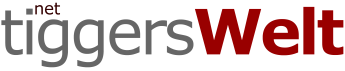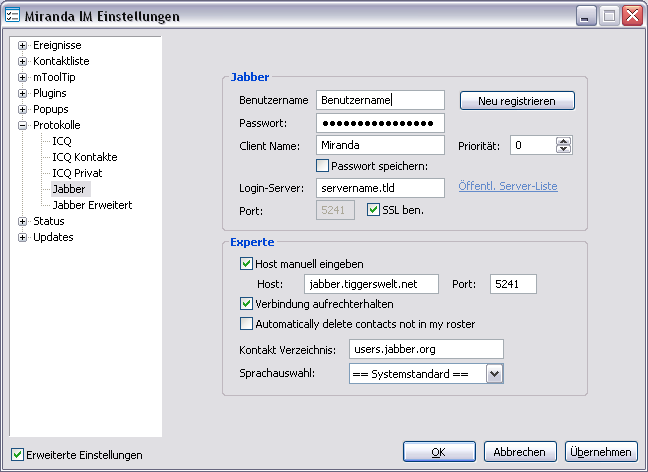Miranda
Dies ist ein kleines HowTo, wie man Jabber mit Miranda nutzt. Dabei kommt einer unserer Jabber-Servers zum Einsatz.
![]() Im folgenden wird auf eine veraltete Version von Miranda eingegangen, doch dem Informationsgehalt tut dies keinen Abstrich.
Im folgenden wird auf eine veraltete Version von Miranda eingegangen, doch dem Informationsgehalt tut dies keinen Abstrich.
Motivation
Was ist Miranda?
Miranda ist ein Open Source Instant-Messenger. Das Programm läuft unter Windows. Es besticht durch fehlende Werbung (anders als bei ICQ) und lässt sich mit zahlreichen Plugins erweitern und an seine Bedürfnisse anpassen. Auch trotz der niedrigen Versionsnummer läuft es absolut stabil.
Warum Jabber?
Was Jabber ist, wurde schon in unserem Wiki beschrieben. Doch warum sollte man Jabber nutzen oder auf Jabber umsteigen, wenn man doch mit ICQ & Co zufrieden ist?
Wer ist angesprochen?
Dieses HowTo richtet sich an alle Windowsnutzer, die gerne im Internet chatten und die zahlreichen Vorteile von Jabber und Miranda erkannt haben, sich aber nicht vollkommen sicher beim Einrichten sind. Dieses HowTo ist der perfekte Einstieg in diese schöne neue Welt ![]()
Ziele
Das erklärte Ziel ist ganz einfach: Möglichst viele sollen Jabber und/oder Miranda nutzen. Denn „alleine macht es keinen Spaß“. Windowsnutzer erleben mit Miranda Instant-Messenging neu und Jabber befreit von den „Großen“ dieser Welt. Wer schon umgestiegen ist, will es nicht mehr missen. Weitergehend sollen Freunde und Bekannte gleich mit umsteigen, damit die Nutzergemeinde wächst und wächst …
Voraussetzungen
Um dieses HowTo anzuwenden, sind ein paar Dinge zu beachten:
- ein lauffähiges MS Windows (vorzugsweise XP Pro mit Service Pack 2 und allen Patches)
- ein installiertes Miranda
- das Jabber-Plugin, das schon bei Miranda dabei ist. Eine aktuelle Version findet man unter http://addons.miranda-im.org/details.php?action=viewfile&id=1912. Die beiliegende REAME ist recht informativ.
- Wenn die Verbindung zum Server verschlüsselt sein soll (sehr empfohlen), werden zwei Bibliotheken von OpenSSL.org benötigt:
libeay32.dllundssleay32.dll- Für Windows gibt es einen Installer unter http://www.slproweb.com/products/Win32OpenSSL.html. Die zwei Dateien befinden sich dann unter
C:\Windows\System32. - Tipp: Die zwei Dateien liegen auch dem PHP-Paket bei. Eine aktuelle Version gibt es unter http://de.php.net/get/php-5.1.4-Win32.zip/from/this/mirror
Im Folgenden wird auf die deutsche Übersetzung von Miranda eingegangen.
Jabber einrichten
Das Einrichten dauert keine zehn Minuten, wenn die Voraussetzungen erfüllt sind.
Vorbereitung
Es empfiehlt sich, die aktuelle Version des Jabber-Protokolls herunterzuladen. Entpacke die jabber.zip und kopiere daraus die jabber.dll in das Plugin-Verzeichnis von Miranda. Das findest du vorzugsweise unter C:\Programme\Miranda IM\Plugins.
Wenn du die Verschlüsselung nutzen willst, müssen die beiden Bibliotheken in das Stammverzeichnis von Miranda, also C:\Programme\Miranda IM.
Starte Miranda. Oder wenn es schon läuft, starte es neu. Das ist wichtig, damit alle neuen Dateien richtig eingelesen werden.
Einstellungen
- Gehe in die Einstellungen von Miranda. Öffne dazu das Miranda Fenster, klicke oben links auf die Krone (das ist das Hauptmenü) und wähle Einstellungen….
- Klick in der linken Reiterliste im Hauptpunkt Protokolle auf Jabber.
- Gib deinen favorisierten Benutzernamen ein und denk dir ein sicheres Passwort aus. Passwort speichern solltest du nur aktivieren, wenn eine gesunde Paranoia bei dir nicht wirkt

- Der Client Name ist frei wählbar. Da man sich im Jabbernetzwerk mit demselben Benutzernamen mehrmals gleichzeitig anmelden kann, wird meistens dort angegeben, an welchem Rechner man sich gerade befindet (z.B. mobile oder home). Die Priorität legt nun fest, wo man sich primär aufhält, sollte man mehrmals gleichzeitig online sein. Sie kann aber auch einfach in der Voreinstellung (also 0) bleiben.
- Trage als Login-Server den Jabber-Server ein, auf dem dein Benutzername registriert ist, sprich die eigene Domain.
- Den Port entnimmst du entweder dem Kundeninterface oder - wenn dir der Server nicht gehört und du ihn nicht administrieren kannst, frag denjenigen, dessen Server du nutzen möchtest.
- Wenn du verschlüsselst, musst du noch SSL ben. aktivieren.
- Host manuel eingeben aktivieren und Host jabber.tiggerswelt.net eintragen. Der Port ist derselbe wie der oben angegebene Port.
- Den Rest kannst du so lassen, also z.B. sollte das Kontakt-Verzeichnis users.jabber.org lauten.
- Drücke Übernehmen und geh zurück zum Benutzernamen und Passwort. Wenn noch nicht geschehen, füll die Felder aus. Klicke dann auf Neu registrieren, wenn die Registrierung öffentlicher Benutzer erlaubt ist. Ansonsten muss der Administrator des Servers den Benutzer selbst anlegen.
- Nun noch auf OK drücken. Das Einrichten ist erst einmal fertig!
Wenn die Registrierung erfolgreich war, lautet deine Jabber Identifier (JID) <Benutzername>@<Servername>.
Wie du sicherlich weißt, kannst du Miranda an allen Ecken und Kanten individuell einstellen. Das gilt auch für Jabber-Eigenheiten. Klick dich dazu zum Beispiel in den Einstellungen durch die Menüs.
Der Server enthält einige Zusatzfeatures: Miranda nennt sie Agenten, Jabber Transports. Aber darauf wird hier nun nicht weiter eingehen, denn es würde dieses HowTo sprengen.
Und noch etwas: Der Server bietet ACLs an, die einem User besondere Rechte verleihen bzw. verbieten. So wie es scheint, kann das Jabber-Plugin für Miranda derzeit nicht mit diesen ACLs umgehen.
Nun kommen wir aber endlich zum nächsten Punkt:
Chatten und Wohlfühlen
Wenn alles geklappt hat, wie es sollte, kannst du nun problemlos Verbindung zum Jabber-Server aufnehmen - eventuell sogar verschlüsselt. Damit steht dir nun die gesamte Jabber-Community offen.
Viel Spaß mit Miranda und Jabber ![]()
Tipp: Wenn du es nicht magst, nun eine Person mehrmals in deiner Kontaktliste zu haben, kann ich dir dieses Plugin empfehlen: http://addons.miranda-im.org/details.php?action=viewfile&id=1985
Leider sind noch ein paar Fehler in diesem PlugIn, was normalerweise nicht weiter stört.